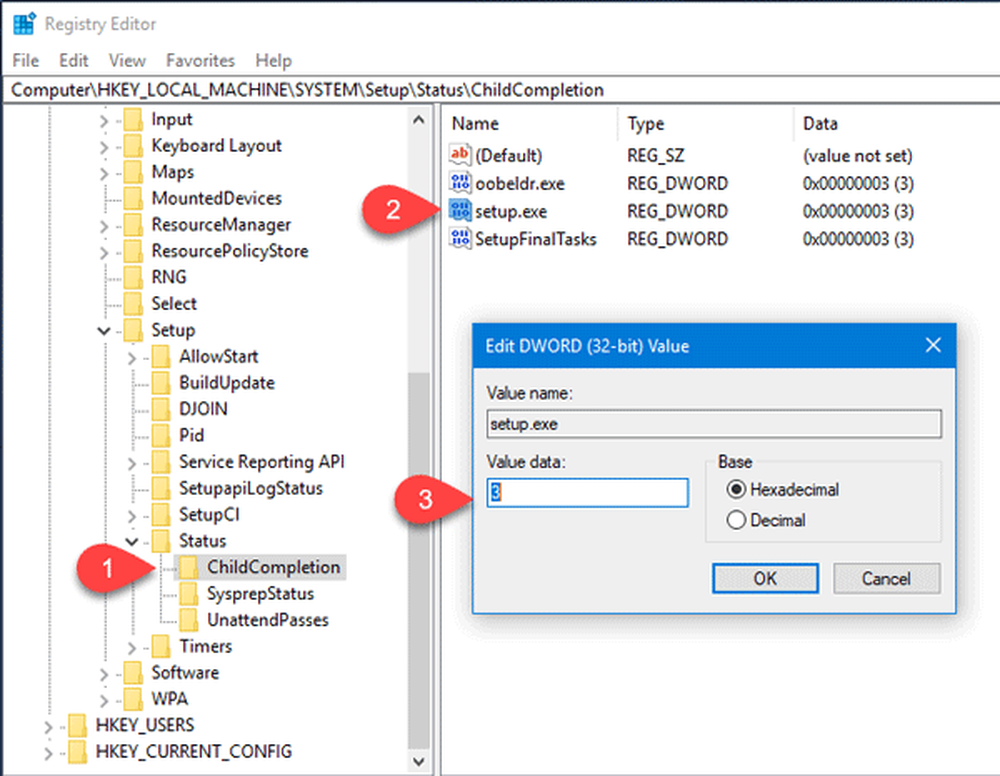Conexiunea la Microsoft Exchange nu este disponibilă când porniți Outlook

Dacă utilizați Microsoft Office Outlook pe un computer Windows și ați întâmpinat un mesaj de eroare Conexiunea la Microsoft Exchange nu este disponibilă, Outlook trebuie să fie online sau conectat pentru a finaliza această acțiune, iată câteva soluții care vă pot ajuta să rezolvați problema. Această eroare apare în principal atunci când ați adăugat o @ yourdomain.com tip de cont de e-mail la Microsoft Outlook, dar puteți utiliza aceste sugestii chiar dacă nu ați utilizat o astfel de formă de adresă de e-mail.

Conexiunea la Microsoft Exchange nu este disponibilă
1] Refaceți profilul Outlook
Ori de câte ori adăugați un nou cont de e-mail în Outlook, acesta salvează contul ca profil. Uneori, din cauza unor probleme interne, profilul dvs. poate fi corupt. În acest caz, puteți obține același mesaj de eroare - iar soluția este să re-creați profilul.
Pentru a recrea profilul Outlook, deschideți Panoul de control și schimbați vizualizarea la pictogramele mari sau pictogramele mici. În continuare, faceți clic pe Mail (Microsoft Outlook). Veți vedea o fereastră, în care trebuie să faceți clic pe Afișați profilurile. Apoi, selectați profilul existent și faceți clic pe Elimina pentru al elimina.

Odată ce ați eliminat și adăugat profilul Outlook, reporniți Outlook. Problema ar fi trebuit să dispară.
2] Restaurați setările Registry
Acest lucru este un pic dificil, dar ar fi mai ușor dacă urmați cu atenție toate etapele. Pentru a efectua acest pas, aveți nevoie de două computere care rulează același sistem de operare Windows și versiunea Outlook.
Deschideți acum editorul de registri de pe celălalt computer unde Outlook funcționează fără probleme. Navigați la următoarea cale:
Fișiere Shell pentru utilizatori HKEY_CURRENT_USER \ Software \ Microsoft \ Windows \ CurrentVersion \ Explorer \
Faceți clic dreapta pe Foldere pentru Shell-uri utilizator și selectați Export.
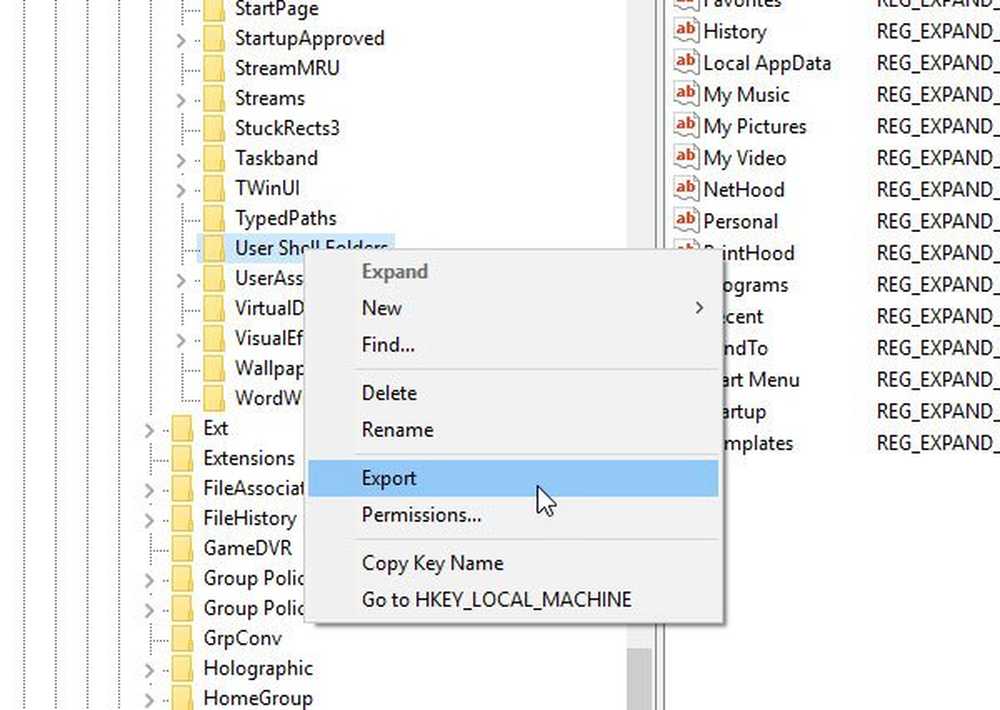
Alegeți o locație unde doriți să salvați fișierul .reg și să îl salvați corespunzător.
Acum, copiați fișierul pe computerul pe care vă confruntați cu probleme.
Acum, apăsați Win + R, tastați regedit pentru a deschide Editorul de registri. Apoi, faceți clic pe Fișier> Import. Selectați fișierul .reg pe care l-ați copiat recent pentru a adăuga informațiile în sistemul dvs..
Nu uitați să salvați fișierele de fișiere de rezervă și creați mai întâi un punct de restaurare a sistemului.
Sper că acest lucru vă ajută!